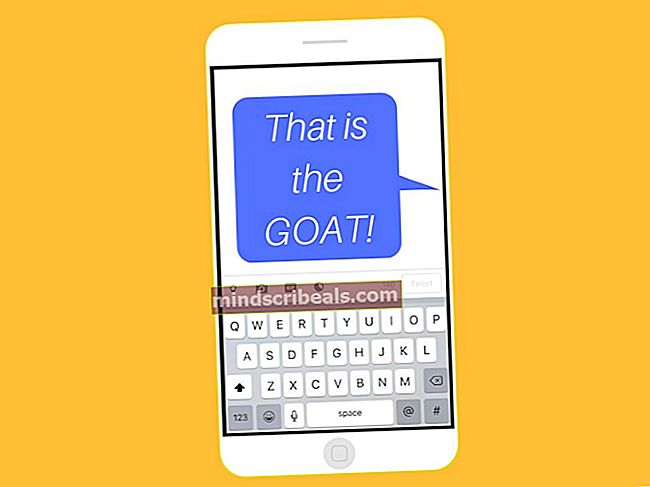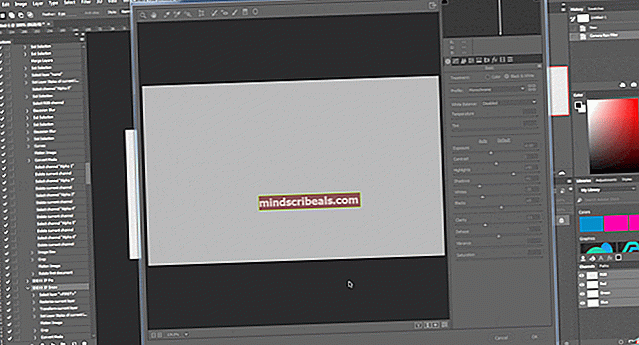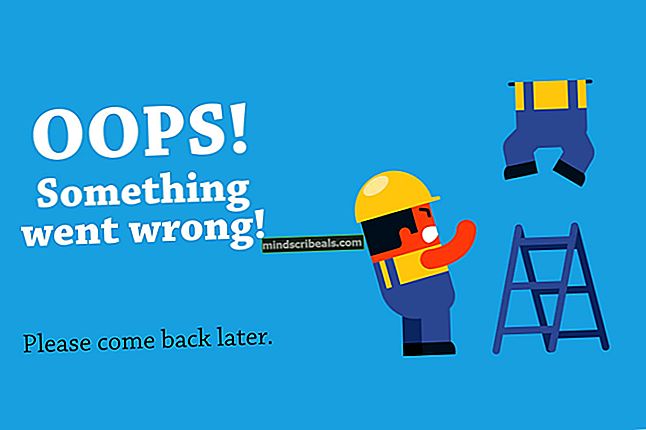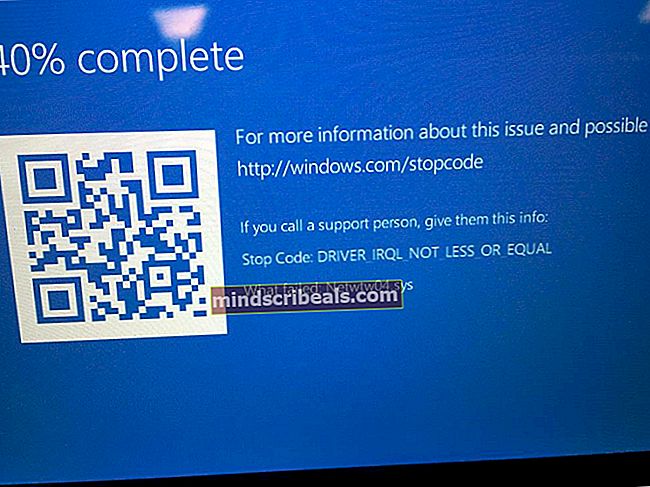Popravek: Fallout 76 Crashing
Bethosda je Fallout 76 razširila in je po izidu zagotovo zaslovel. Vendar pa igralci poročajo, da je igra dejansko polna napak, zaradi katerih je včasih skoraj nemogoče igrati. Ta članek se osredotoča na to, zakaj igra pri nekaterih igralcih nenehno sesuje, bodisi ob zagonu bodisi med igranjem igre.

Spodnje metode bodo uporabne za igralce, katerih namestitev podpira minimalne specifikacije za igro in nimajo večjih splošnih težav z njihovo nastavitvijo. Sledite spodnjim metodam, da preprečite nadaljnje zrušitev Fallout 76.
Kaj povzroča zrušitev Fallout 76?
Seznam možnih vzrokov je kratek, vendar predstavlja večino vzrokov, zaradi katerih so se igralci pritožili. Težave so precej povezane z grafičnimi težavami:
- FPS včasih gre visoko za uporabnike, ki igrajo igro z vrhunskimi nastavitvami. Zaradi tega se igra neprimerno obnaša in sesuje. Poskusite omejiti FPS.
- Posodobitve na gonilnik grafične kartice morda povzročila nezdružljivost pri razmisleku o vrnitvi na stari gonilnik.
1. rešitev: Omejite FPS s pomočjo konfiguracijske datoteke
Ker igra za uporabnike osebnih računalnikov ni precej zahtevna, lahko FPS (sličic na sekundo) doseže do 1000 glede na moč vašega GPU-ja. Vendar to ni nujno dobro, saj lahko povzroči vse vrste težav, vključno z nenehnim sesutjem igre.
To se pogosto zgodi v menijih ali na domačem zaslonu. Sledite spodnjim metodam, da uredite datoteko Fallout76Prefs.ini, da omogočite V-Sync, ki bo omejila hitrost sličic na hitrost osveževanja vašega monitorja (običajno 60 Hz, 70 Hz ali 75 Hz).
- Pomaknite se do lokacije mape v File Explorer preprosto z odpiranjem mape ali s klikom na ikono mape v opravilni vrstici.
- Kakor koli že, znotraj mape ali vnosa v knjižnici dvokliknite, da odprete lokalni disk in se pomaknete do njega Uporabniki >> Ime vašega računa >> Dokumenti >> Moje igre >> Fallout 76. Navigacijo do dokumentov lahko skrajšate tudi iz vrstice za hitri dostop, ki se nahaja na levem delu katere koli odprte mape.

- Z desno miškino tipko kliknite datoteko z imenom „Fallout76Prefs ' in jo izberite odpreti z Beležnico.
- Uporabi Ctrl + F kombinacijo tipk ali kliknite Uredi v zgornjem meniju in v spustnem meniju izberite možnost Najdi, da se odpre polje za iskanje.
- Vnesite »iPresentInterval"V polju in spremenite vrednost ob njej z 0 na 1. Uporabite tipko Ctrl + S kombinacijo tipk, da shranite spremembe ali kliknete Datoteka >> Shrani in zapustite Notepad.

- Poskusite znova zagnati igro, da preverite, ali se težava Fallout 76 še vedno pojavlja!
Opomba: Če v igri ne opazite nobenih sprememb, bo morda treba prisiliti V-Sync z uporabo nadzorne plošče grafične kartice, ki jo uporabljate, tako da prilagodite nastavitve, povezane s Fallout76. Sledite spodnjim korakom (uporabniki NVIDIA ali AMD).
NVIDIA:
- Z desno miškino tipko kliknite namizje na prazni strani brez ikon in izberite Nadzorna plošča NVIDIA vnos iz kontekstnega menija, ki se prikaže. Če jo vidite, lahko tudi dvokliknete ikono NVIDIA v sistemskem pladnju. Nadzorna plošča NVIDIA je lahko tudi v običajni Nadzorna plošča tako da preklopite na pogled Velike ikone in ga poiščete.

- Pod 3D nastavitve v levem podoknu za krmarjenje kliknite Upravljanje nastavitev 3D na levi strani za krmarjenje in se pomaknite do Nastavitve programa
- Kliknite na Dodaj in v svojem računalniku poiščite izvršljivo datoteko, ki se uporablja za zagon Fallout 76. Nahaja se v mapi, kjer ste se odločili za namestitev igre.

- Pod Določite nastavitve tega programa se pomaknite navzdol, dokler ne vidite Vertikalna sinhronizacija Kliknite puščico in jo nastavite na Vklopljeno. To bo prisililo V-Sync za Fallout 76!

AMD:
- Z desno miškino tipko kliknite ikono grafične kartice v opravilni vrstici (po izbiri za ogled vseh aplikacij) in izberite Nastavitve Radeon iz kontekstnega menija.
- Kliknite Igre na začetnem zaslonu in izberite Fallout 76 s seznama iger, ki jih imate v računalniku.

- Izberite Profilna grafika na vrhu in kliknite puščico poleg Počakajte na vertikalno osvežitev vnos na seznam.
- Izberite Vedno vklopljen v spustnem meniju. Uporabite lahko tudi Izboljšana sinhronizacija možnost, če uporabljate nekatere novejše grafične kartice Radeon.

- Shranite nastavitve za igro in jo znova zaženite, da vidite, ali se igra še vedno sesuje.
Opomba: Obstajajo igralci, pri katerih je delovalo ravno nasprotno! To pomeni, da jim je bila omogočena V-Sync, medtem ko je prišlo do zrušitve in se je ustavila, ko so jo onemogočili. To lahko storite enako, če to omogočite z uporabo zgornjih metod.
V datoteki Fallout76Prefs.ini preprosto spremenite vrstico “ipresentinterval” z 1 na 0 ali izberite možnost Izklop v orodjih NVIDIA ali AMD.
2. rešitev: Namestite starejši gonilnik
Zaradi nedavne posodobitve vaših grafičnih gonilnikov se je igra neprimerno obnašala. O tej težavi običajno poročajo tako proizvajalcu grafičnih kartic kot podjetju Bethesda, vendar lahko traja nekaj časa, da jo kateri koli od njih popravi. Medtem vam lahko pomaga, da preprosto odpravite težavo s starejšo različico gonilnika!
- Kliknite gumb menija Start, vnesite »Upravitelj naprav”In ga nato izberite s seznama razpoložljivih rezultatov, tako da preprosto kliknete prvega. Lahko se dotaknete tudi Kombinacija tipk Windows + R , da se prikaže pogovorno okno Zaženi. Vtipkaj "devmgmt.msc"V pogovornem oknu in kliknite V redu, da ga zaženete.

- Ker želite gonilnik za grafično kartico posodobiti v računalniku, razširite Adapterji zaslona , z desno miškino tipko kliknite grafično kartico in izberite Odstranite napravo

- Potrdite morebitne dialoge ali pozive, ki vas bodo pozvali, da potrdite odstranitev trenutnega gonilnika grafične naprave in počakate, da se postopek zaključi.
- Poiščite gonilnik za grafično kartico na NVIDIA-jem ali AMD-ju. Vnesite zahtevane podatke o kartici in vašem operacijskem sistemu in kliknite na Iskanje.

- Prikaže se seznam vseh razpoložljivih gonilnikov. Pomaknite se navzdol, dokler ne pridete do želenega vnosa, kliknite njegovo ime in Prenesi nato gumb. Shranite ga v računalnik, odprite in sledite navodilom na zaslonu da ga namestite. Preverite, ali Fallout76 še vedno sesuje!
Rešitev:
Če zgornje metode pri vas niso povsem delovale, lahko poskusite obiti, dokler težava ne bo odpravljena v poznejših posodobitvah in popravkih. Rešitev je sestavljena iz izbire igre na začetnem zaslonu igre in uporabe Kombinacija tipk Alt + Tab , da se vrnete na namizje.
Ko zaslišite zvoke med igro, ki pomenijo, da se je igra uspešno naložila, kliknite ikono igre v sistemski vrstici da ga obnovite v celozaslonskem načinu. To je lahko vsakič moteče, vendar je mnogim igralcem uspelo!